A teljes weboldalak nyomtatása papírt és tintát is fogyaszt. Minél többet nyomtat az internetről, annál többe kerül a tinta utántöltés és a papír tekintetében. Ez különösen akkor van így, ha a weboldalak tele vannak olyan zűrzavarral, amelyre nincs szükség a nyomtatott anyagokban.
A PrintWhatYouLike és a PrintFriendly két online eszköz, amelyek segítségével papírt és tintát takaríthat meg webes tartalom nyomtatásakor. Ezekkel az online eszközökkel eltávolíthatja a nem kívánt szövegeket, hirdetéseket és képeket a webhelyek oldalairól, így csak azt nyomtathatja ki az oldalakon, ami szükséges. Így takaríthat meg papírt és tintát a PrintWhatYouLike és a PrintFriendly segítségével.
Tartalomjegyzék
Hogyan takaríthat meg papírt és tintát a PrintWhatYouLike segítségével
A PrintWhatYouLike egy régi webalkalmazás, amely továbbra is az egyik legjobb a weboldalak minimális felhajtással történő tisztítására. Cassie Schmitz és Jonathan Koomjian webfejlesztők úgy tervezték meg a PrintWhatYouLike-ot, hogy olyan eszközt adjon a felhasználóknak, amellyel papírt takaríthatnak meg online tartalmak nyomtatása során. Ez a webalkalmazás ingyenesen használható opcionális fiókkal vagy anélkül.
A webalkalmazás kipróbálásához nyissa meg a Nyomtassa ki a WhatYouLike oldalt a böngészőjében; nyisson meg egy másik weboldalt, ahonnan bizonyos tartalmakat nyomtathat egy másik lapon. Kattintson a böngésző címsorába, válassza ki a nyomtatni kívánt oldal URL-jét, és a másoláshoz nyomja meg a Ctrl + C billentyűkombinációt. Ezután illessze be a másolt oldal címét az Adjon meg egy URL-t a PrintWhatYouLike oldalon a Ctrl + V billentyűkombináció megnyomásával, és kattintson a webalkalmazás Start gombjára.
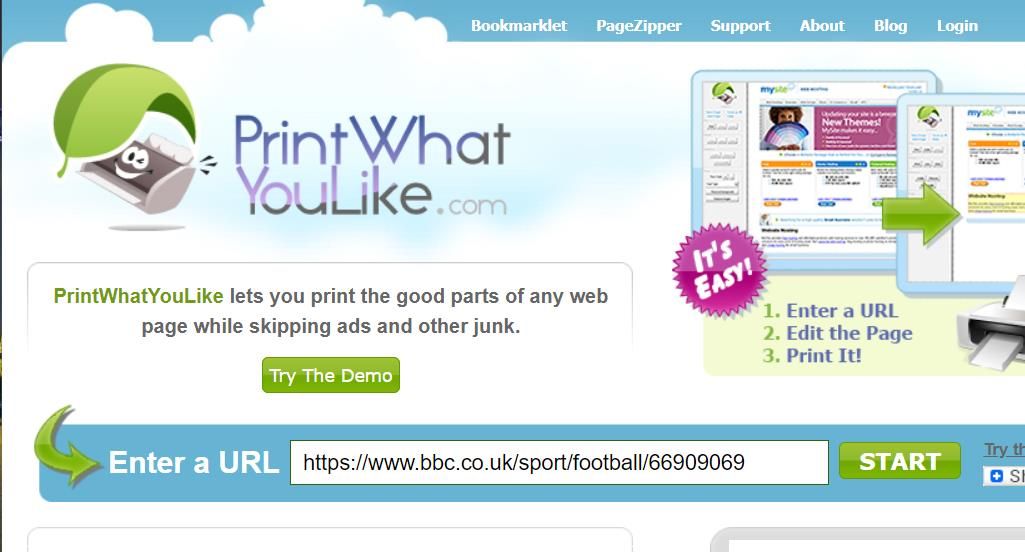
Most szerkeszthető nézetben lesz a nyomtatni kívánt weboldal a PrintWhatYouLike alkalmazásban. Azonnal újraformázhatja az oldalt nyomtatáshoz, ha a PrintWhatYouLike oldalsávjában a Formázás lehetőségre kattint. Ezzel eltávolítja az összes képet és a webhely navigációs sávját, és csak a szöveges tartalom fő részét hagyja kinyomtatni.
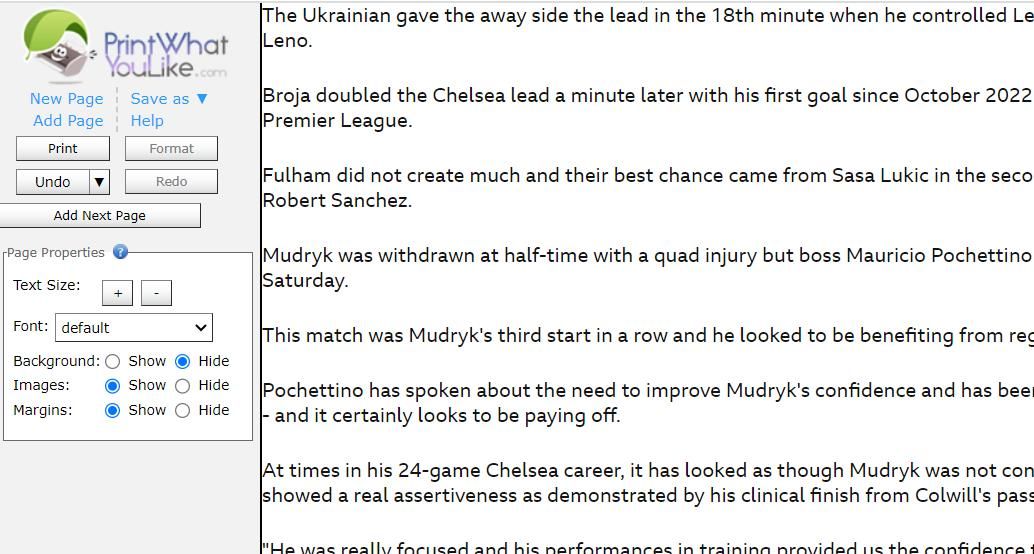
Ha a kézi szerkesztést részesíti előnyben, kattintson a Visszavonás gombra a teljes oldal elrendezésének visszaállításához. Ezután kattintson az Elrejtés választógombokra a Háttér, Képek és Margó opciókhoz. Például az Elrejtés a képekhez lehetőségre kattintva eltávolítja az összes képet a weboldalról, ami sok tintát takarít meg, ha sok van belőlük.
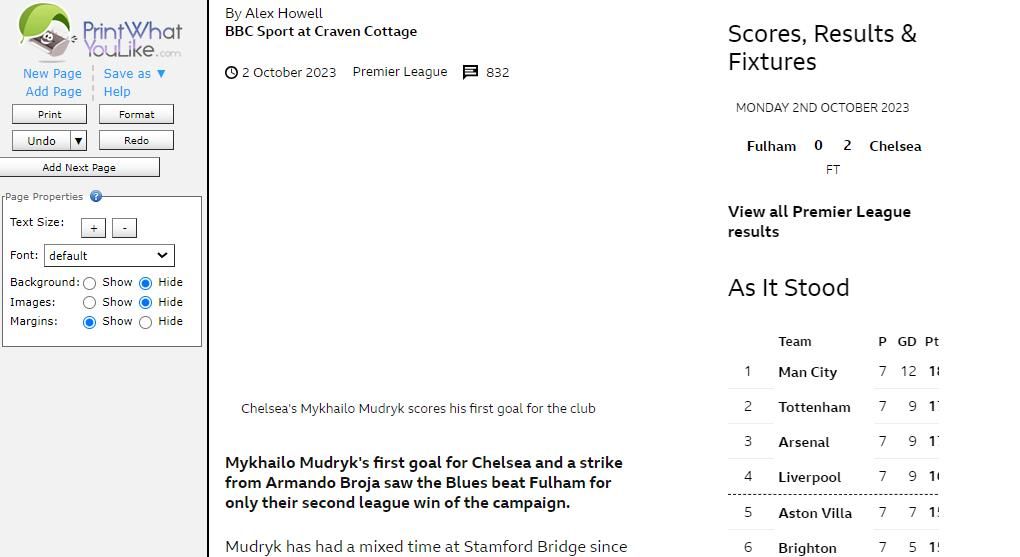
A szöveg méretének csökkentése egy másik jó módja a papír- és tintamegtakarításnak. Ezt úgy teheti meg, hogy a Szövegméret opciónál a mínusz (-) gombra kattint. Nincs korlátozva a szöveg kicsinyítése, de legyen elég nagy ahhoz, hogy olvasható legyen. Ha egy oldal nem rendelkezik túl tiszta betűtípussal, akkor azt is kijavíthatja, ha a Betűtípus legördülő menüben kiválaszt egy alternatívát.
Vagy szerkesztheti az oldalt nyomtatásra a részeinek kiválasztásával. Például kattintson egy bekezdésre vagy alcímre az oldalon a kijelöléséhez. Ezután megjelenik egy eszköztár, amely a kiválasztott szerkesztési lehetőségeket tartalmazza. Kattintson az Eltávolítás gombra a kiválasztott elem törléséhez az oldalon. Vagy válassza az Elkülönítés lehetőséget, ha mindent eltávolít a ki nem jelölt weboldalról.
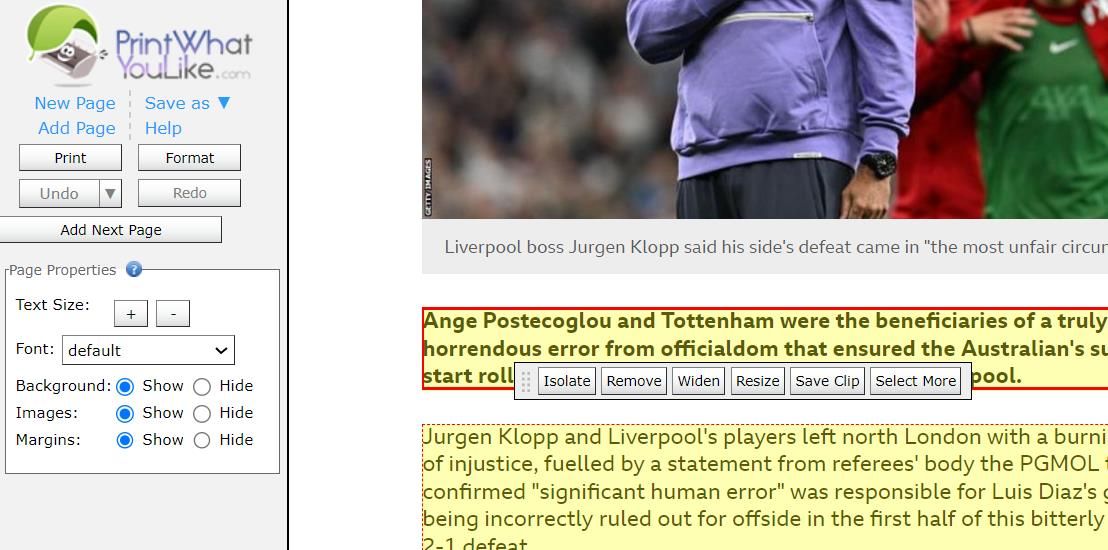
Ha végzett a szerkesztéssel, kattintson a Nyomtatás gombra a PrintWhatYouLike oldalsávon. Ekkor megjelennek a böngészője nyomtatási beállításai. A befejezéshez kattintson a böngésző Nyomtatás lehetőségére.
Ha „Hoppá, valami baj történt” hibaüzenet jelenik meg a PrintWhatYouLike alkalmazásban a nyomtatni kívánt oldalnál, próbálja meg inkább az alkalmazás könyvjelzőjét használni. Ehhez engedélyeznie kell a böngésző könyvjelzősávját. Ezután nyissa meg a szerkeszteni kívánt oldalt a nyomtatáshoz, és kattintson a PrintWhatYouLike könyvjelzőre a könyvjelzősávon.
Az oldalakat a PrintWhatYouLike beállításainak gyorsbillentyűivel is szerkesztheti. Például a Del gomb megnyomásával eltávolítja a kiválasztott oldalelemeket. Kattintson a Súgó elemre a webalkalmazás oldalsávjában a PrintWhatYouLike parancsok listájának és a hozzájuk tartozó billentyűparancsok megtekintéséhez.
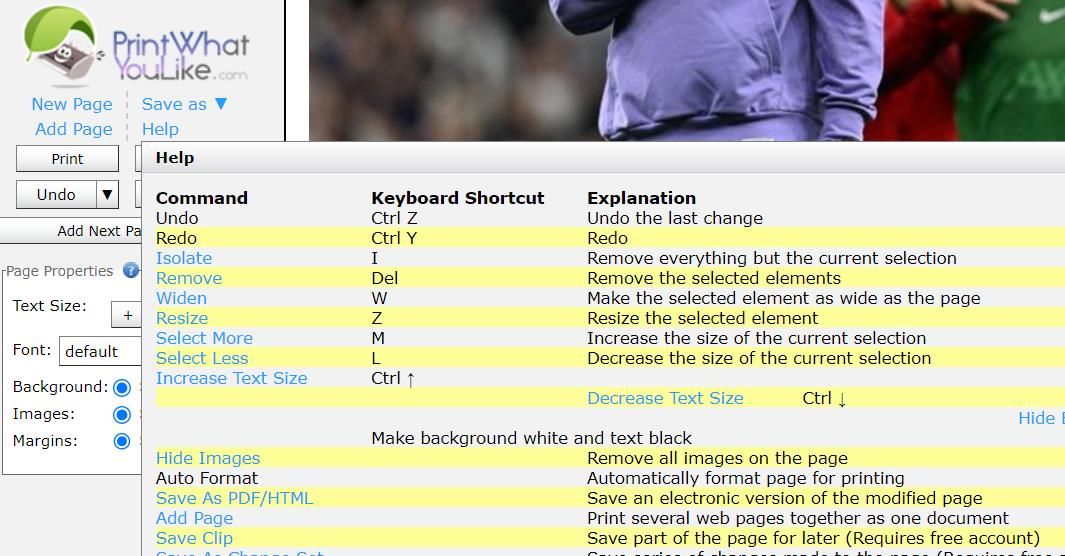
Egy ingyenes PrintWhatYouLike fiók létrehozása olyan extra funkciókat nyit meg, mint a klipek mentése és a módosítási készletek. Fiók létrehozásához kattintson a Bejelentkezés linkre a PrintWhatYouLike tetején, és válassza a Regisztráció lehetőséget. Ezután adja meg a fiók adatait, kattintson az Elfogadom jelölőnégyzetre, és nyomja meg a Regisztráció gombot.
Hogyan takaríthat meg papírt és tintát a PrintFriendly segítségével
A PrintFriendly egy másik régi online eszköz, amely továbbra is nagyon hasznos weboldalak nyomtatásához. Ez az eszköz tartalmaz egy lehetőséget is a weboldalak PDF-dokumentummá konvertálására. Így a PrintFriendly segítségével levághat egy oldalt PDF-átalakításhoz vagy nyomtatáshoz.
Először nyissa meg a nyomtatáshoz szerkeszteni kívánt weboldalt, és másolja ki az URL-címét. Hozd fel a Nyomtatásbarát webalkalmazás böngészőjében, és illessze be a másolt oldal címét az Adjon meg egy URL-t mezőbe. Kattintson az Előnézet lehetőségre az oldal megtekintéséhez az alkalmazás nyomtatási szerkesztőjében.
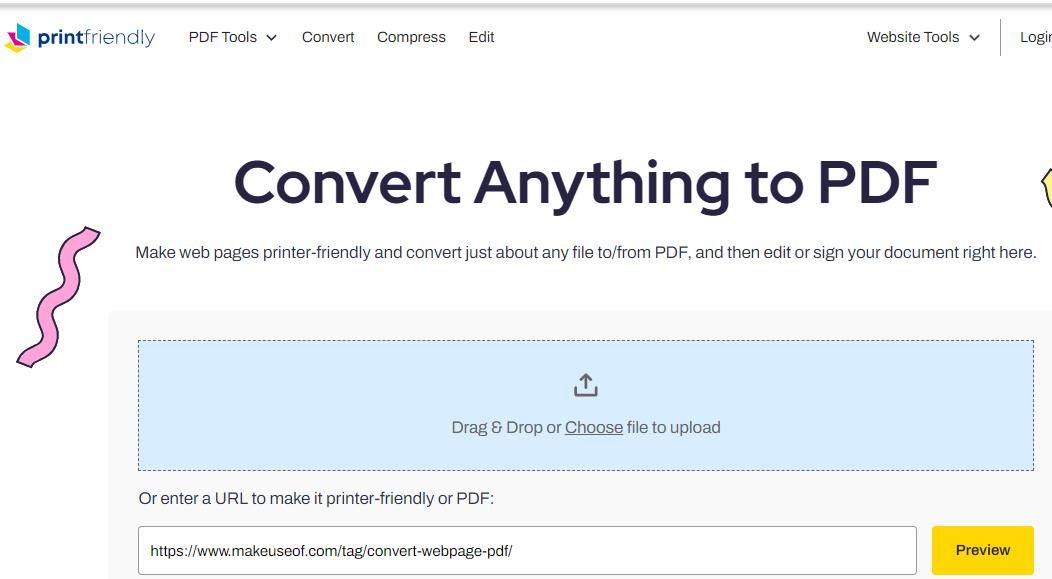
Eltávolíthatja az oldal minden részét, amelyet nem szeretne a nyomtatott kimeneten, egyszerűen mozgassa rájuk az egeret, és kattintson a sárga kiemelésre. A PrintFriendly kapcsán érdemes megjegyezni, hogy automatikusan eltávolítja a környező oldalelemeket, például a webhely navigációs sávjait. Így általában csak a cikk marad az oldalon, amelyből törölhet szöveget és képeket.
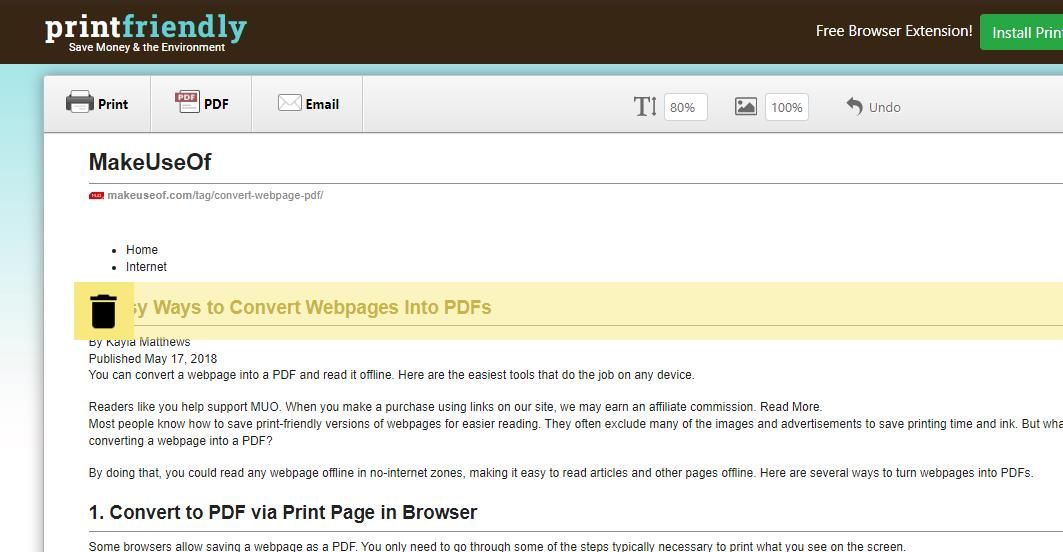
A PrintFriendly nem rendelkezik annyi szerkesztési lehetőséggel, mint a PrintWhatYouLike. Azonban tartalmaz egy lehetőséget a képek átméretezésére, ami a PrintWhatYouLike nem rendelkezik. A képeket kicsinyítheti, ha a képmezőbe kattint, és kiválasztja a 75%, 50% vagy 25% értéket. Például az 50% kiválasztása a felére csökkenti a tintafogyasztást a képek nyomtatásához.
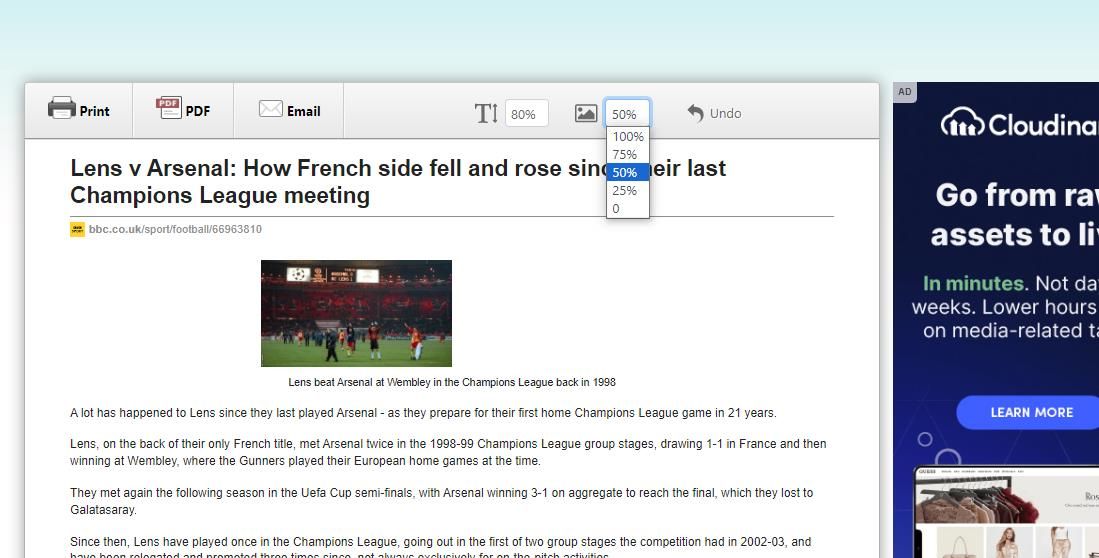
A PrintFriendlyben lehetőség van a szöveg kicsinyítésére és nagyítására is. Kattintson a T (szöveg) mezőre a méret beállításához. A legkisebb 70%-os beállítás kiválasztása 30%-kal csökkenti a szöveg méretét. Vagy növelheti a betűméretet a 130% opció kiválasztásával.
Miután beállította az oldalt a nyomtatáshoz, kattintson a Nyomtatás lehetőségre a Nyomtatásbarát lehetőségben. Ekkor megjelenik egy oldal előnézete a böngészőben, ahol ismét ki kell választania a Nyomtatás lehetőséget.
Vagy konvertálhatja az oldalt PDF formátumba. Ehhez kattintson a PDF gombra a PrintFriendly eszköztárán. Ezután nyomja meg a PDF letöltése opciót a fájl mentéséhez. A PDF-dokumentumot abban a mappában találja, amelybe a böngésző általában letölti a fájlokat.
A PrintFriendly böngészőbővítményt is kínál Firefoxhoz, Google Chrome-hoz és Edge-hez, amelyet az online alkalmazás helyett használhat. Ez a bővítmény nagyjából megegyezik a webalkalmazáséval. Azonban rákattinthat a bővítmény gombra a böngészőben, hogy elérje az oldalszerkesztőt az URL-ek másolása és beillesztése nélkül.
Letöltés: Nyomtatásbarát és PDF a Google Chrome | Firefox | Él (Ingyenes)
Csökkentse nyomtatási költségeit a PrintWhatYouLike vagy a PrintFriendly segítségével
A PrintWhatYouLike és a PrintFriendly két online alkalmazás, amelyek a nyomtatási költségek csökkentésével pénzt takarítanak meg. Mindkét alkalmazással kivághat mindent, amire nincs szüksége a weboldalak nyomtatása során. Ez csökkenti a weboldalak nyomtatásához felhasznált tinta és papír mennyiségét, ami gazdaságosabb nyomtatást jelent.

